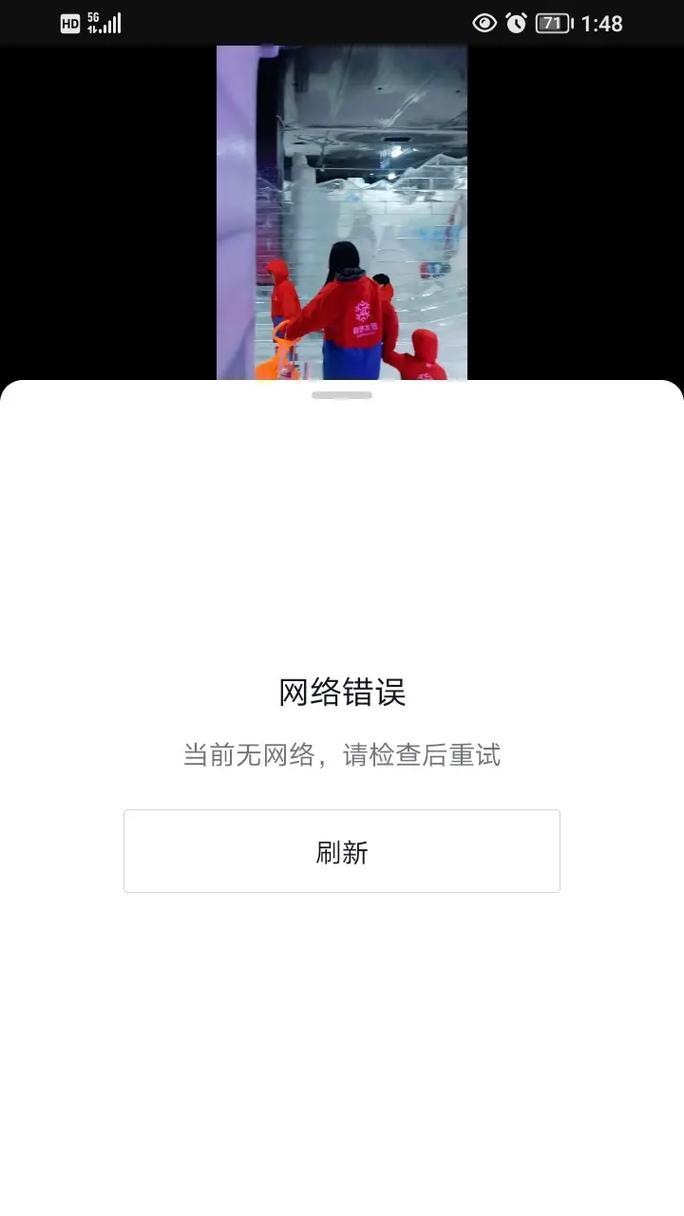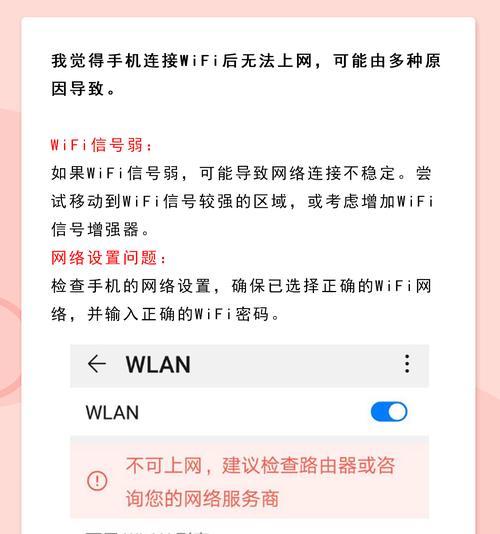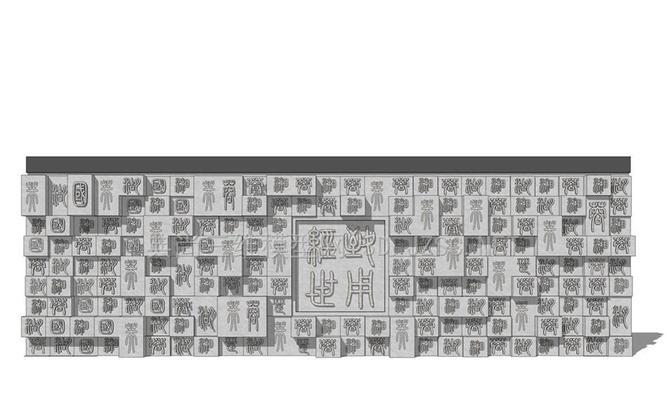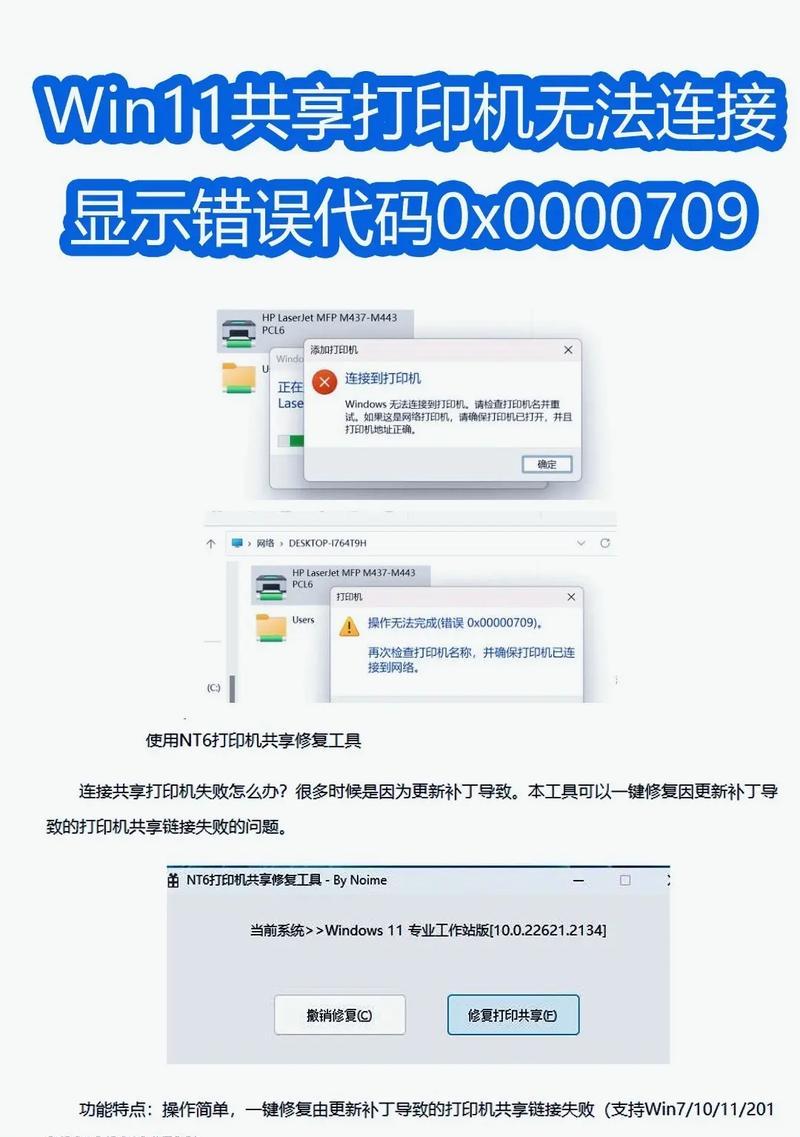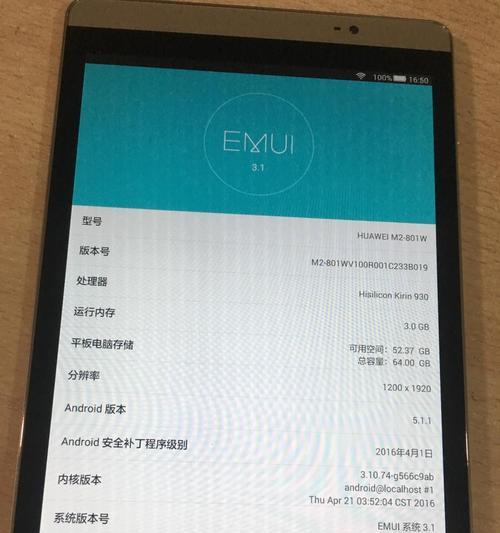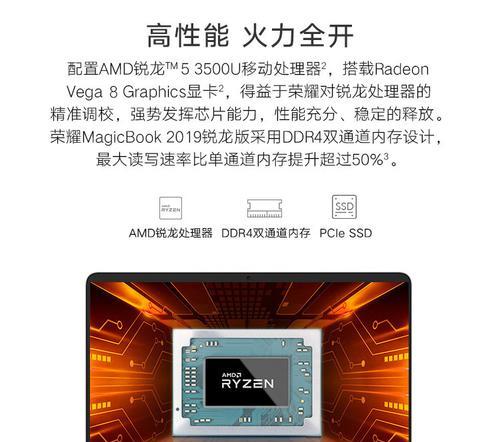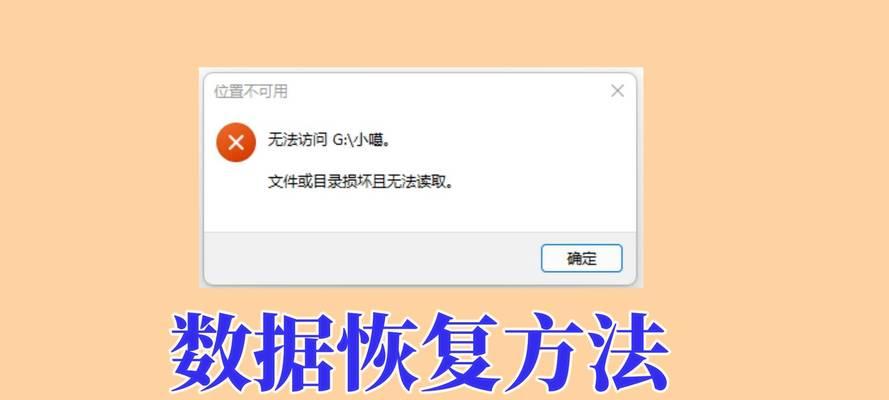在日常使用电脑连接WiFi时,有时候可能会遇到域名错误的问题,导致无法正常上网。本文将为大家提供一些解决方法,帮助大家快速排除这一连接问题,恢复正常的上网体验。
1.检查WiFi连接状态
通过点击电脑右下角的网络连接图标,查看是否成功连接到WiFi网络,并且信号强度是否良好。
2.确认域名输入正确
在浏览器中输入要访问的网站域名时,注意检查是否有输入错误,包括拼写错误或者多余的字符。
3.清除DNS缓存
打开命令提示符窗口,输入"ipconfig/flushdns"命令,清除本地DNS缓存,然后重新尝试连接WiFi。
4.更换DNS服务器
尝试将电脑的DNS服务器更改为其他可靠的公共DNS服务器,如谷歌公共DNS或阿里云公共DNS等,以解决可能出现的域名解析问题。
5.检查网络设置
确保电脑的网络设置没有被错误地更改,比如代理服务器设置、网络协议设置等。
6.检查防火墙设置
有时候防火墙可能会阻止某些网站的访问,检查防火墙设置,确保没有误判。
7.更新网络驱动程序
检查电脑的网络适配器驱动程序是否需要更新,及时更新驱动程序可以解决一些网络连接问题。
8.重启路由器和电脑
有时候路由器或电脑出现故障,导致WiFi连接出现问题,尝试将路由器和电脑重启,然后再次连接WiFi。
9.检查WiFi密码输入
确认在连接WiFi时输入的密码是正确的,避免因为密码错误而无法连接网络。
10.进行病毒扫描
有时候电脑中的病毒或恶意软件可能会干扰网络连接,进行全面的杀毒扫描可以帮助解决问题。
11.重置网络设置
在Windows系统中,可以通过"网络和Internet设置"中的"网络重置"选项,将网络设置恢复到默认状态。
12.检查WiFi信号干扰
周围其他电器设备、邻近WiFi网络等因素可能导致WiFi信号干扰,尝试将路由器位置调整到离其他设备远一些的地方。
13.使用网络故障排除工具
操作系统中通常提供了网络故障排除工具,尝试使用这些工具来诊断和解决WiFi连接问题。
14.咨询网络服务提供商
如果上述方法无法解决问题,可以联系网络服务提供商寻求帮助,他们可能会有更专业的解决方案。
15.寻求专业人员帮助
如果对网络设置和故障排除不熟悉,可以寻求专业人员的帮助,他们能够更快速地定位和解决WiFi域名错误问题。
当电脑连接WiFi出现域名错误时,我们可以通过检查WiFi连接状态、确认域名输入正确、清除DNS缓存、更换DNS服务器等方法来解决问题。此外,还可以通过检查网络设置、防火墙设置、更新网络驱动程序等手段来尝试恢复正常的上网体验。如果以上方法无效,可以联系网络服务提供商或寻求专业人员的帮助。